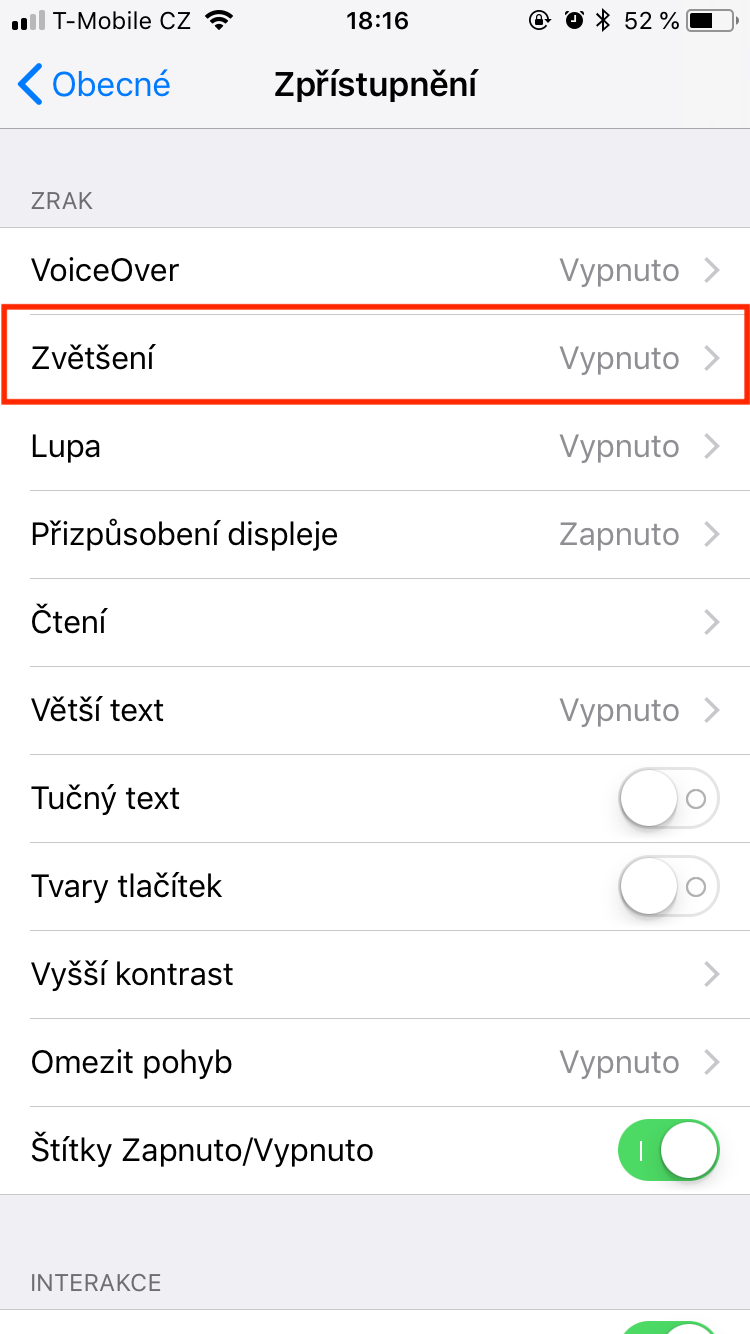స్మార్ట్ఫోన్లు - ఐఫోన్లతో సహా - వినియోగదారులకు కంటెంట్ని వీక్షించే అవకాశాన్ని అందిస్తాయి మరియు క్లాసిక్ నిలువు స్థానంలో మాత్రమే కాకుండా, క్షితిజ సమాంతర స్థానంలో కూడా దానితో పరస్పర చర్య చేయవచ్చు. మీరు మీ ఐఫోన్లో ఓరియంటేషన్ లాక్ని అన్లాక్ చేసి ఉంటే, మీరు మీ ఐఫోన్ను కొద్దిగా తిప్పడం మరియు వంచడం ద్వారా నిలువు మరియు క్షితిజ సమాంతర వీక్షణల మధ్య సులభంగా మరియు త్వరగా మారవచ్చు. ఐఫోన్లో డిస్ప్లే యొక్క భ్రమణం పనిచేయడం ఆపివేస్తే ఏమి చేయాలి?
అది కావచ్చు మీకు ఆసక్తి

ఉదాహరణకు, మీరు మీ iPhoneలో YouTube వీడియోని చూడాలనుకుంటే లేదా మీకు ఇష్టమైన స్ట్రీమింగ్ సర్వీస్లలో ఒకదానిలో చలనచిత్రం లేదా సిరీస్ని చూడాలనుకుంటే మరియు ఐఫోన్ మిమ్మల్ని నీలిరంగు నుండి ల్యాండ్స్కేప్ వీక్షణకు మార్చడానికి అనుమతించకూడదనుకుంటే, అది కావచ్చు కోపం తెప్పించేది. అదృష్టవశాత్తూ, చాలా సందర్భాలలో, ఇది అధిగమించలేని సమస్య కాదు. నేటి గైడ్లో, ఎలా కొనసాగించాలో మేము మీకు సలహా ఇస్తాము.
ప్రదర్శన సెట్టింగ్లను తనిఖీ చేయండి
కొన్నిసార్లు నేను కొన్ని కారణాల వల్ల మా ఐఫోన్లో సెట్టింగ్ని మార్చవచ్చు మరియు తర్వాత మొత్తం విషయం గురించి మరచిపోవచ్చు. దీన్ని మీ iPhoneలో అమలు చేయడానికి ప్రయత్నించండి సెట్టింగ్లు -> యాక్సెసిబిలిటీ -> జూమ్, మరియు మీరు ఫీచర్ ఆఫ్ చేయబడిందని నిర్ధారించుకోండి విస్తరణ. ఇది నో-బ్రేనర్ లాగా అనిపించవచ్చు, కానీ మీరు పోర్ట్రెయిట్ లాక్ని అన్లాక్ చేయడం మర్చిపోయి ఉండవచ్చు - మీ ఐఫోన్ను అన్లాక్ చేయండి, కంట్రోల్ సెంటర్ను యాక్టివేట్ చేయండి మరియు పోర్ట్రెయిట్ లాక్ అన్లాక్ చేయబడిందని నిర్ధారించుకోండి. అవసరమైతే మీరు దాన్ని నిష్క్రియం చేసి, మళ్లీ యాక్టివేట్ చేయవచ్చు.
పునఃప్రారంభించండి మరియు రీసెట్ చేయండి
కొన్నిసార్లు ఓరియంటేషన్ లాక్ సమస్య అనుమానాస్పద యాప్లో రహస్యంగా ఉండవచ్చు - కాబట్టి మీ iPhoneలో యాప్ను నిష్క్రమించి, మళ్లీ ప్రారంభించడం ద్వారా దాన్ని రీసెట్ చేయడానికి కూడా ప్రయత్నించండి. మీరు మీ ఐఫోన్ను ఆఫ్ చేసి, మళ్లీ ఆన్ చేయడానికి కూడా ప్రయత్నించవచ్చు లేదా హార్డ్ రీసెట్ని ప్రయత్నించవచ్చు. మీ ఐఫోన్ స్క్రీన్ రొటేట్ కానప్పుడు, అది బాధించేది కావచ్చు. చాలా సందర్భాలలో, తప్పు సెట్టింగ్లు లేదా అనుకూలత సమస్యల వల్ల సమస్య ఏర్పడుతుంది. పై పద్ధతుల్లో ఒకటి సమస్యను పరిష్కరించడానికి మీకు సహాయపడిందని మరియు ప్రతిదీ సాధారణ స్థితికి వస్తుందని మేము నమ్ముతున్నాము.